Вступление
Смартфоны российского разработчика DEXP являются довольно привлекательными из-за недорогой стоимости и при этом хороших характеристик. Их стандартная прошивка вполне устраивает большинство пользователей, ведь за такую привлекательную цену лучшее соотношение стоимости и качества найти очень сложно.

Компания DEXP с каждым днём становится всё более популярной в России
Тем не менее, могут возникать ситуации, когда из-за вмешательства в системные файлы, из-за некорректного обновления, либо по другим причинам работоспособность девайса нарушается. Лучшим вариантом исправления проблемы станет прошивка смартфона. К счастью, прошить телефон DEXP совсем несложно, так как разработчик оснащает их процессорами МТК, благодаря чему проблем практически никогда не возникает. Мы предлагаем на нашем сайте пошаговое руководство, как прошить телефон DEXP. Также вы можете скачать необходимые файлы и прошивки для самых популярных моделей.
Варианты прошивки смартфонов DEXP
В самом начале следует упомянуть, что телефон DEXP можно прошить как на официальную прошивку, так и на пользовательскую. Пользовательских прошивок существует довольно много, но не все они работают стабильно. От того, какую прошивку вы захотите установить, будет зависеть, каким способом вам нужно прошивать телефон. Возможно два способа.
С помощью компьютера
Таким способом устанавливаются официальные прошивки, а также некоторые пользовательские. Вам потребуется установить на свой компьютер или ноутбук утилиту SP FlashTools, драйвера для устройства и скачать файл прошивки, после чего, подключив телефон к компьютеру, с помощью компьютерной утилиты завершить процесс. Этот вариант является самым простым. Наиболее сложным моментом может оказаться установка драйвера на компьютер. Весь процесс занимает буквально несколько минут.
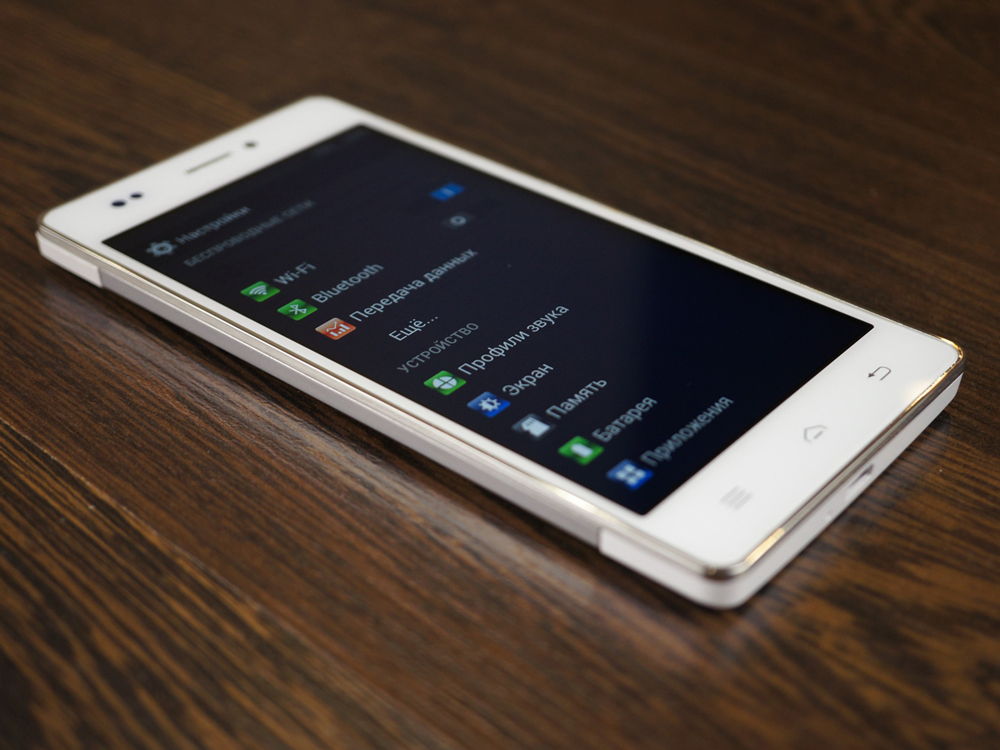
Через пользовательский Recovery
Данным способом устанавливается подавляющее большинство пользовательских нестандартных прошивок. Огромным его преимуществом можно назвать независимость от наличия компьютера, ведь он не всегда может оказаться под рукой. Чтобы прошить телефон DEXP через пользовательский Recovery, нужно получить рут-права, после чего установить кастомное рекавери с помощью специальной утилиты для смартфона Android. После этого вам нужно скачать файл прошивки и установить его через рекавери. Наиболее сложным моментом может оказаться получения root-прав, ведь в некоторых случаях утилиты для их получения срабатывает некорректно.
Подготовка к прошивке
Прежде чем прошить телефон DEXP, нужно к этому подготовиться. Рассмотрим, что вам понадобится, зависимо от выбранного способа.
При прошивке через компьютер
По большому счёту, главным инструментом является специальная утилита SP FlashTools (для моделей с процессором MTK) либо UpgradeDownload (для моделей с процессором Spreadtrum). Именно с их помощью мы будем устанавливать новую прошивку на наш телефон DEXP. У нас вы можете скачать каждую из этих утилит внизу страницы.
Сразу предупреждаем, что «самая свежая» не означает «самая лучшая», кроме того, в некоторых случаях может понадобиться определённая версия утилиты, наиболее стабильно работающая именно с конкретной прошивкой.
Вторым обязательным компонентом являются драйвера Windows для вашей модели смартфона. Они жизненно необходимы для того, чтобы компьютер корректно распознал ваш девайс и смог правильно его прошить. У нас можно скачать драйвера для самых популярных моделей. Нужно также скачать файл прошивки, которую вы хотите установить.
Кроме того, обязательно запаситесь рабочим USB-кабелем, с помощью которого можно будет соединить устройство с компьютером. В случае его неисправности у вас может ничего не получиться.
При прошивке через Recovery
Если же вы планируете устанавливать пользовательские прошивки, вам придётся предпринять несколько большее количество мер. Зато в будущем вы вообще сможете обходиться без компьютера.
Получение рут-прав
Обязательным в таком случае является получение root-прав. При их наличии ваши возможности существенно увеличиваются. Наилучшим вариантом станет использование мобильного приложения для Android либо компьютерной программы King Root. Остановим свой выбор на мобильном приложении, так как оно имеет русскоязычные меню, тогда как компьютерная программа существует только на китайском языке.
- Скачиваем приложение на смартфон с официального сайта (https://kingroot.net/);
- Устанавливаем его на телефон, перед этим разрешив установку из неизвестных источников в его настройках;
- Заходим в основное меню, где видим большую синюю кнопку посреди экрана.
- Нажимаем её и ждём окончания процесса;
- Буквально через минуту–полторы приложение оповестит вас об успешном получение root-прав.

Установка кастомного рекавери
- Получив рут-права, установите утилиту для смены рекавери под названием Flashify.
- Запускаем её, на главной вкладке «Прошивка», которая будет отображена на экране, нажимаем на «Образ рекавери»;
- Далее вам будет предложено выбрать файл или автоматически скачать подходящую версию одной из самых популярных версий пользовательских recovery. Лучше всего предварительно скачать рабочую версию рекавери TWRP;
- Нажимаем кнопку «Выберите файл», ищем с помощью проводника файл recovery.img, подтверждаем выбор;
- Менее чем через минуту приложение предложит вам загрузиться в уже обновлённое recovery.
Примечание. Подходящую версию TWRP можно скачать внизу страницы.
Альтернативный вариант установки пользовательского рекавери
- Загружаем архив.
- Распаковываем его содержимое в диск C, чтобы получилась папка C:Platform-tools.
- Качаем подходящую версию рекавери, переименовываем файл в recovery.img и копируем его в ту же папку.
- Переводим телефон DEXP в режим fastboot, при включении удерживая кнопку громкости вверх.
- Далее на компьютере запускаем командную строку от имени администратора и последовательно вводим следующие команды:
cd C:Platform-tools
fastboot flash recovery recovery.img
Чтобы зайти в рекавери, нужно одновременно зажать кнопку включения и громкости вниз.
Прошивка смартфонов DEXP
При установке через компьютер
- Устанавливаем драйвера на компьютер. Если вы пользуетесь Windows 8 или 8.1, вам нужно отключить проверку цифровой подписи. Для этого нажмите Win + C — Параметры — Изменение параметров компьютера — Общие — Особые варианты загрузки. Компьютер должен перезагрузиться, после чего нажмите Диагностика — Выборочная загрузка. После повторной перезагрузки, когда отобразится список из 9 пунктов, нажимаем F7 и устанавливаем драйвера обычным способом.
Далее обратим внимание на особенности прошивки, зависимо от установленного процессора. Сначала рассмотрим прошивку смартфона с процессором MTK.
- Распаковываем в нужную папку архив с компьютерной программой SP Flash Tool, а также прошивкой. Лучше всего распаковать файлы в корень диска C и D.
- Запускаем файл flash_tool.exe с папки с распакованной утилитой.
- В запущенном окне жмём Download — Scatter-loading и ищем файл MT65xx_Android_scatter.txt в папке с прошивкой, после чего все необходимые файлы будут определены автоматически, а также снимаем галочку с PRELOADER.
- Отключаем телефон, соединяем его посредством кабеля с компьютером и кликаем Download.
- Ждём, пока процесс завершится, о чём мы будем оповещены зелёным кружком с надписью Download OK.
- Дожидаемся включения телефона и начинаем им пользоваться.
Примечание. Вместо Download можно нажать Options — Firmware-Upgrade, предварительно поставив галочку на DA DL All With Check Sum. Прошивка начнётся сразу после подключения аппарата.

Теперь обратим внимание на модели с процессором Spreadtrum.
- Запускаем утилиту UpgradeDownload.exe, нажимаем первую кнопку слева и выбираем папку с прошивкой.
- Нажимаем третью с левого края кнопку Play.
- Отключаем девайс, подключаем его к компьютеру, одновременно зажав обе кнопки громкости.
- Ждём окончания прошивки и начинаем пользоваться аппаратом.
При установке через рекавери
Тонкости могут отличаться зависимо от прошивки, но принцип следующий:
- Переводим устройство в режим рекавери.
- Переходим в раздел «Очистка», отмечаем все пункты, кроме карты памяти.
- Возвращаемся в главное меню, нажимаем «Установить», выбираем файл с прошивкой, делаем свайп, подтверждая операцию.
- Дожидаемся завершения.
Заключение
Надеемся, что на нашем сайте вы смогли выяснить все свои вопросы касаемо прошивки смартфонов DEXP. На самом деле, это сложно лишь на первый взгляд. Если следовать инструкции, проблем и сложностей у вас возникнуть не должно. В комментариях просим вам указать, удалось ли вам прошить свой телефон DEXP.
Прикреплённые файлы
| Драйвер | Прошивка | TWRP | |
| DEXP Ixion ES150 | DEXP_spreadtrum drivers.zip (https://yadi.sk/d/PgD_TaT733wYzR) | ES150_v1.1.1_31.08.2016.rar (https://yadi.sk/d/9qjqKO-f33wamr) | TWRP 2.8.7.0 es150.img (https://yadi.sk/d/0tDodGMf33wasU) |
| DEXP Ixion E140 | E140_R01_11.03.2016_V1.2.rar (https://yadi.sk/d/54mldmo_33wcy8) | TWRP 2.8.7.0 e140.img (https://yadi.sk/d/sTGze34J33wcja) | |
| DEXP Ixion XL 5 | DIXLdrivers xl5.zip (https://yadi.sk/d/JjotxlQd33ws5u) | XL5 1.8H от 10.02.2015.zip (https://yadi.sk/d/TdSsCxVe33ws7j) XL5 1.8W от 10.02.2015.zip (https://yadi.sk/d/zRh2tUhQ33ws8r) | TWRP 2.8.7.0 xl5.img (https://yadi.sk/d/-B7vSb2Z33wsDT) TWRP 3.0.2.0 xl5.img (https://yadi.sk/d/WgLEchb633wsJL) |
| DEXP Ixion E145 | E145 Drivers.zip (https://yadi.sk/d/i2aUiXw733wtyr) | E145_R01_16.10.2015_V1.0.zip (https://yadi.sk/d/7uz89y4O33wu7F) E145_R01_31_05_2016_V1.1.zip (https://yadi.sk/d/fV5aqG3D33wuBo) | TWRP 3.0.2 e145.img (https://yadi.sk/d/3OUeRl5i33wuH9) |
SP FlashTools: самая новая (https://yadi.sk/d/pf-ghvK-33wur4) на момент публикации статьи и самая стабильная (https://yadi.sk/d/39ZpFFjI33wus9), судя по отзывам в интернете.
UpgradeDownload (https://yadi.sk/d/SpaH13Xq33wvo4).
Flashify (https://yadi.sk/d/IawueZQX33wvvw).
Смартфоны российского разработчика DEXP являются довольно привлекательными из-за недорогой стоимости и при этом хороших характеристик. Их стандартная прошивка вполне устраивает большинство пользователей, ведь за такую привлекательную цену лучшее соотношение стоимости и качества найти очень сложно.
Компания DEXP с каждым днём становится всё более популярной в России
Тем не менее, могут возникать ситуации, когда из-за вмешательства в системные файлы, из-за некорректного обновления, либо по другим причинам работоспособность девайса нарушается. Лучшим вариантом исправления проблемы станет прошивка смартфона . К счастью, прошить телефон DEXP совсем несложно, так как разработчик оснащает их процессорами МТК, благодаря чему проблем практически никогда не возникает. Мы предлагаем на нашем сайте пошаговое руководство, как прошить телефон DEXP. Также вы можете скачать необходимые файлы и прошивки для самых популярных моделей.
Варианты прошивки смартфонов DEXP
В самом начале следует упомянуть, что телефон DEXP можно прошить как на официальную прошивку, так и на пользовательскую. Пользовательских прошивок существует довольно много, но не все они работают стабильно. От того, какую прошивку вы захотите установить, будет зависеть, каким способом вам нужно прошивать телефон. Возможно два способа.
С помощью компьютера
Таким способом устанавливаются официальные прошивки, а также некоторые пользовательские. Вам потребуется установить на свой компьютер или ноутбук утилиту SP FlashTools, драйвера для устройства и скачать файл прошивки, после чего, подключив телефон к компьютеру, с помощью компьютерной утилиты завершить процесс. Этот вариант является самым простым. Наиболее сложным моментом может оказаться установка драйвера на компьютер. Весь процесс занимает буквально несколько минут.
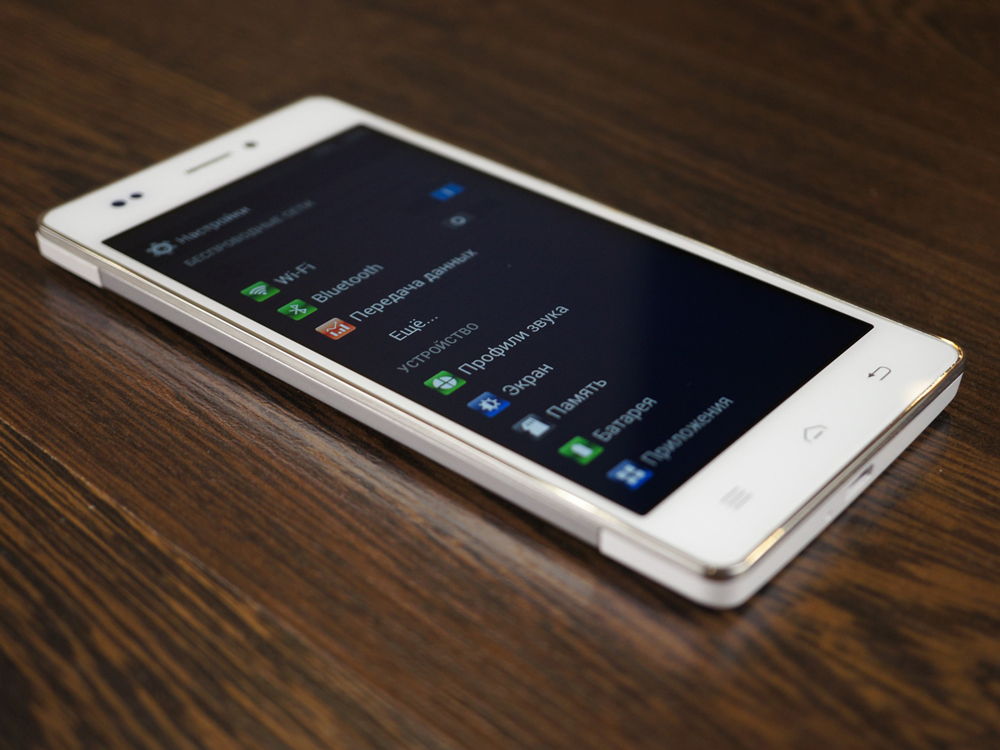
Через пользовательский Recovery
Данным способом устанавливается подавляющее большинство пользовательских нестандартных прошивок. Огромным его преимуществом можно назвать независимость от наличия компьютера, ведь он не всегда может оказаться под рукой. Чтобы прошить телефон DEXP через пользовательский Recovery, нужно получить рут-права, после чего установить кастомное рекавери с помощью специальной утилиты для смартфона Android. После этого вам нужно скачать файл прошивки и установить его через рекавери. Наиболее сложным моментом может оказаться получения root-прав, ведь в некоторых случаях утилиты для их получения срабатывает некорректно.
Подготовка к прошивке
Прежде чем прошить телефон DEXP, нужно к этому подготовиться. Рассмотрим, что вам понадобится, зависимо от выбранного способа.
При прошивке через компьютер
По большому счёту, главным инструментом является специальная утилита SP FlashTools (для моделей с процессором MTK) либо UpgradeDownload (для моделей с процессором Spreadtrum). Именно с их помощью мы будем устанавливать новую прошивку на наш телефон DEXP. У нас вы можете скачать каждую из этих утилит внизу страницы.
Сразу предупреждаем, что «самая свежая» не означает «самая лучшая», кроме того, в некоторых случаях может понадобиться определённая версия утилиты, наиболее стабильно работающая именно с конкретной прошивкой.
Вторым обязательным компонентом являются драйвера Windows для вашей модели смартфона. Они жизненно необходимы для того, чтобы компьютер корректно распознал ваш девайс и смог правильно его прошить. У нас можно скачать драйвера для самых популярных моделей. Нужно также скачать файл прошивки, которую вы хотите установить.
Кроме того, обязательно запаситесь рабочим USB-кабелем, с помощью которого можно будет соединить устройство с компьютером. В случае его неисправности у вас может ничего не получиться.
При прошивке через Recovery
Если же вы планируете устанавливать пользовательские прошивки, вам придётся предпринять несколько большее количество мер. Зато в будущем вы вообще сможете обходиться без компьютера.
Получение рут-прав
Обязательным в таком случае является получение root-прав. При их наличии ваши возможности существенно увеличиваются. Наилучшим вариантом станет использование мобильного приложения для Android либо компьютерной программы King Root. Остановим свой выбор на мобильном приложении, так как оно имеет русскоязычные меню, тогда как компьютерная программа существует только на китайском языке.
- Скачиваем приложение на смартфон с официального сайта (https://kingroot.net/);
- Устанавливаем его на телефон, перед этим разрешив установку из неизвестных источников в его настройках;
- Заходим в основное меню, где видим большую синюю кнопку посреди экрана.
- Нажимаем её и ждём окончания процесса;
- Буквально через минуту–полторы приложение оповестит вас об успешном получение root-прав.

Установка кастомного рекавери
- Получив рут-права, установите утилиту для смены рекавери под названием Flashify.
- Запускаем её, на главной вкладке «Прошивка», которая будет отображена на экране, нажимаем на «Образ рекавери»;
- Далее вам будет предложено выбрать файл или автоматически скачать подходящую версию одной из самых популярных версий пользовательских recovery. Лучше всего предварительно скачать рабочую версию рекавери TWRP;
- Нажимаем кнопку «Выберите файл», ищем с помощью проводника файл recovery.img, подтверждаем выбор;
- Менее чем через минуту приложение предложит вам загрузиться в уже обновлённое recovery.
Примечание. Подходящую версию TWRP можно скачать внизу страницы.
Альтернативный вариант установки пользовательского рекавери
- Загружаем архив.
- Распаковываем его содержимое в диск C, чтобы получилась папка C:Platform-tools.
- Качаем подходящую версию рекавери, переименовываем файл в recovery.img и копируем его в ту же папку.
- Переводим телефон DEXP в режим fastboot, при включении удерживая кнопку громкости вверх.
- Далее на компьютере запускаем командную строку от имени администратора и последовательно вводим следующие команды:
cd C:Platform-tools
fastboot flash recovery recovery.img
Чтобы зайти в рекавери, нужно одновременно зажать кнопку включения и громкости вниз.
Прошивка смартфонов DEXP
При установке через компьютер
- Устанавливаем драйвера на компьютер . Если вы пользуетесь Windows 8 или 8.1, вам нужно отключить проверку цифровой подписи. Для этого нажмите Win + C — Параметры — Изменение параметров компьютера — Общие — Особые варианты загрузки. Компьютер должен перезагрузиться, после чего нажмите Диагностика — Выборочная загрузка. После повторной перезагрузки, когда отобразится список из 9 пунктов, нажимаем F7 и устанавливаем драйвера обычным способом.
- Распаковываем в нужную папку архив с компьютерной программой SP Flash Tool, а также прошивкой. Лучше всего распаковать файлы в корень диска C и D.
- Запускаем файл flash_tool.exe с папки с распакованной утилитой.
- В запущенном окне жмём Download — Scatter-loading и ищем файл MT65xx_Android_scatter.txt в папке с прошивкой, после чего все необходимые файлы будут определены автоматически, а также снимаем галочку с PRELOADER.
- Отключаем телефон, соединяем его посредством кабеля с компьютером и кликаем Download.
- Ждём, пока процесс завершится, о чём мы будем оповещены зелёным кружком с надписью Download OK.
- Дожидаемся включения телефона и начинаем им пользоваться.
Примечание. Вместо Download можно нажать Options — Firmware-Upgrade, предварительно поставив галочку на DA DL All With Check Sum. Прошивка начнётся сразу после подключения аппарата.

Теперь обратим внимание на модели с процессором Spreadtrum.
- Запускаем утилиту UpgradeDownload.exe, нажимаем первую кнопку слева и выбираем папку с прошивкой.
- Нажимаем третью с левого края кнопку Play.
- Отключаем девайс, подключаем его к компьютеру, одновременно зажав обе кнопки громкости.
- Ждём окончания прошивки и начинаем пользоваться аппаратом.
При установке через рекавери
Тонкости могут отличаться зависимо от прошивки, но принцип следующий:
- Переводим устройство в режим рекавери.
- Переходим в раздел «Очистка», отмечаем все пункты, кроме карты памяти.
- Возвращаемся в главное меню, нажимаем «Установить», выбираем файл с прошивкой, делаем свайп, подтверждая операцию.
- Дожидаемся завершения.
Заключение
Надеемся, что на нашем сайте вы смогли выяснить все свои вопросы касаемо прошивки смартфонов DEXP. На самом деле, это сложно лишь на первый взгляд. Если следовать инструкции, проблем и сложностей у вас возникнуть не должно. В комментариях просим вам указать, удалось ли вам прошить свой телефон DEXP.
Прикреплённые файлы
| Драйвер | Прошивка | TWRP | |
| DEXP Ixion ES150 | DEXP_spreadtrum drivers.zip (https://yadi.sk/d/PgD_TaT733wYzR) | ES150_v1.1.1_31.08.2016.rar (https://yadi.sk/d/9qjqKO-f33wamr) | TWRP 2.8.7.0 es150.img (https://yadi.sk/d/0tDodGMf33wasU) |
| DEXP Ixion E140 | E140_R01_11.03.2016_V1.2.rar (https://yadi.sk/d/54mldmo_33wcy8) | TWRP 2.8.7.0 e140.img (https://yadi.sk/d/sTGze34J33wcja) | |
| DEXP Ixion XL 5 | DIXLdrivers xl5.zip (https://yadi.sk/d/JjotxlQd33ws5u) | XL5 1.8H от 10.02.2015.zip (https://yadi.sk/d/TdSsCxVe33ws7j) XL5 1.8W от 10.02.2015.zip (https://yadi.sk/d/zRh2tUhQ33ws8r) | TWRP 2.8.7.0 xl5.img (https://yadi.sk/d/-B7vSb2Z33wsDT) TWRP 3.0.2.0 xl5.img (https://yadi.sk/d/WgLEchb633wsJL) |
| DEXP Ixion E145 | E145 Drivers.zip (https://yadi.sk/d/i2aUiXw733wtyr) | E145_R01_16.10.2015_V1.0.zip (https://yadi.sk/d/7uz89y4O33wu7F) E145_R01_31_05_2016_V1.1.zip (https://yadi.sk/d/fV5aqG3D33wuBo) | TWRP 3.0.2 e145.img (https://yadi.sk/d/3OUeRl5i33wuH9) |
SP FlashTools: самая новая (https://yadi.sk/d/pf-ghvK-33wur4) на момент публикации статьи и самая стабильная (https://yadi.sk/d/39ZpFFjI33wus9), судя по отзывам в интернете.
UpgradeDownload (https://yadi.sk/d/SpaH13Xq33wvo4).
Flashify (https://yadi.sk/d/IawueZQX33wvvw).
DEXP Ixion E140 Strike
работает под управлением операционной системы Android 4.4
. Его производительность оценена в 0 из 5 (в своем сегменте). Этот смартфон — нуждается в дополнительной оценке. Здесь опубликованы характеристики девайса, инструкция, как сделать сброс настроек, прошить устройство и, конечно же, как получить root-права на ДЕxП
Root на DEXP Ixion E140 Strike
Как получить root для DEXP Ixion E140 Strike
см. в инструкции ниже.
Если приложения не помогли — спросите в теме или воспользуйтесь полным списком рут-утилит из шапки темы.
Характеристики
- Емкость аккумулятора: 1500 мА?ч
- Тип аккумулятора: Li-Ion
- Время разговора: 5.6 ч
- Время ожидания: 175 ч
- Комплектация: смартфон, зарядное устройство, кабель USB-microUSB
- Тип: смартфон
- Вес: 120 г
- Управление: сенсорные кнопки
- Материал корпуса: пластик
- Операционная система: Android 4.4
- Тип корпуса: классический
- Количество SIM-карт: 2
- Режим работы нескольких SIM-карт: попеременный
- Размеры (ШxВxТ): 65.3x125x9.5 мм
- Тип SIM-карты: обычная+micro SIM
- Тип экрана: цветной, 16.78 млн цветов, сенсорный
- Тип сенсорного экрана: мультитач, емкостный
- Диагональ: 4 дюйм.
- Размер изображения: 800×480
- Автоматический поворот экрана: есть
- Фотокамера: 2 млн пикс., светодиодная вспышка
- Запись видеороликов: есть
- Фронтальная камера: есть, 0.3 млн пикс.
- Аудио: MP3
- Разъем для наушников: 3.5 мм
- Интерфейсы: Wi-Fi 802.11n, Bluetooth 2.1, USB
- Стандарт: GSM 900/1800/1900, 3G
- Спутниковая навигация: GPS
- Cистема A-GPS: есть
- Процессор: Spreadtrum SC7731, 1300 МГц
- Количество ядер процессора: 4
- Объем встроенной памяти: 4 Гб
- Объем оперативной памяти: 512 Мб
- Видеопроцессор: Mali-400 MP2
- Слот для карт памяти: есть, объемом до 32 Гб
- Управление: голосовой набор, голосовое управление
- Датчики: освещенности, приближения
- Громкая связь (встроенный динамик): есть
- Режим полета: есть
»
Прошивки для DEXP Ixion E140 Strike
Официальная прошивка от 14.12.2015 —
Официальная прошивка от 15.03.2016 —
Прошивать через
Если здесь еще не добавлена кастомная или официальная прошивка на ДЕxП, то создайте на форуме тему, в разделе , наши специалисты оперативно и бесплатно помогут в т.ч. с бэкапом и мануалами. Только не забудьте написать и отзыв о своем смартфоне — это крайне важно. На этой странице также появятся прошивки на DEXP Ixion E140 Strike.
Учтите, что для этой модели ДЕxП необходим индивидуальный ROM-файл, поэтому не стоит пробовать файлы прошивок от других девайсов.сброс настроек на Android. .

Коды для сброса настроек (откройте номеронабиратель и введите их).
- *2767*3855#
- *#*#7780#*#*
- *#*#7378423#*#*
Hard Reset через Recovery
- Выключите устройство-> зайдите в Recovery
- «wipe data/factory reset»
- «yes — delete all user data»-> «Reboot System»
Как зайти в Recovery?
- зажмите и удерживайте Vol(-) [громкость вниз], либо Vol(+) [громкость вверх] и кнопку включения (Power)
- появится меню с лого Android. Всё, Вы в Recovery!
Сброс настроек на DEXP Ixion E140 Strike
можно сделать и совсем простым способом:
- Настройки-> Восстановление и сброс
- Сброс настроек (в самом низу)
Как сбросить графический ключ
Как сбросить графический ключ, если Вы его забыли, и теперь не можете разблокировать свой смартфон DEXP. На модели Ixion E140 Strike ключ или PIN-код можно убрать несколькими способами.
Снять блокировку можно и через сброс настроек, код блокировки будет удален и отключен.
- Сброс граф. блокировки —
- Сброс пароля —
DEXP Ixion M145 Link работает под управлением операционной системы Android 5.1. Его производительность оценена в 3 из 5 (в своем сегменте). Этот смартфон — достаточно производительный. Здесь опубликованы характеристики девайса, инструкция, как сделать сброс настроек, прошить устройство и, конечно же, как получить root-права на ДЕxП
С помощью компьютера
Таким способом устанавливаются официальные прошивки, а также некоторые пользовательские. Вам потребуется установить на свой компьютер или ноутбук утилиту SP FlashTools, драйвера для устройства и скачать файл прошивки, после чего, подключив телефон к компьютеру, с помощью компьютерной утилиты завершить процесс. Этот вариант является самым простым. Наиболее сложным моментом может оказаться установка драйвера на компьютер. Весь процесс занимает буквально несколько минут.

Через пользовательский Recovery
Данным способом устанавливается подавляющее большинство пользовательских нестандартных прошивок. Огромным его преимуществом можно назвать независимость от наличия компьютера, ведь он не всегда может оказаться под рукой. Чтобы прошить телефон DEXP через пользовательский Recovery, нужно получить рут-права, после чего установить кастомное рекавери с помощью специальной утилиты для смартфона Android. После этого вам нужно скачать файл прошивки и установить его через рекавери. Наиболее сложным моментом может оказаться получения root-прав, ведь в некоторых случаях утилиты для их получения срабатывает некорректно.
Hard Reset для DEXP Ixion M145 Link
Инструкция, как сделать Hard Reset на DEXP Ixion M145 Link (сброс настроек). Рекомендуем ознакомиться с наглядным руководством, которое называется сброс настроек на Android. [Hard Reset].

Коды для сброса настроек (откройте номеронабиратель и введите их).
Hard Reset через Recovery
- Выключите устройство-> зайдите в Recovery
- «wipe data/factory reset»
- «yes — delete all user data»-> «Reboot System»
Как зайти в Recovery?
- зажмите и удерживайте Vol(-) [громкость вниз], либо Vol(+) [громкость вверх] и кнопку включения (Power)
- появится меню с лого Android. Всё, Вы в Recovery!
Сброс настроек на DEXP Ixion M145 Link можно сделать и совсем простым способом:
- Настройки-> Восстановление и сброс
- Сброс настроек (в самом низу)
Как сбросить графический ключ
Как сбросить графический ключ, если Вы его забыли, и теперь не можете разблокировать свой смартфон DEXP. На модели Ixion M145 Link ключ или PIN-код можно убрать несколькими способами. Снять блокировку можно и через сброс настроек, код блокировки будет удален и отключен.
- Сброс граф. блокировки — Инструкция
- Сброс пароля — Инструкция
ANDROID КОДЫ ДЛЯ DEXP Ixion M145
*#06# — показать IMEI DEXP Ixion M145 IMEI (сокращение от английского словосочетания International Mobile Equipment Identity — международный идентификатор мобильного оборудования) — это число, уникальное для каждого телефона. Используется в мобильных, а также некоторых спутниковых телефонах.
Подготовка к прошивке
Прежде чем прошить телефон DEXP, нужно к этому подготовиться. Рассмотрим, что вам понадобится, зависимо от выбранного способа.
При прошивке через компьютер
По большому счёту, главным инструментом является специальная утилита SP FlashTools (для моделей с процессором MTK) либо UpgradeDownload (для моделей с процессором Spreadtrum). Именно с их помощью мы будем устанавливать новую прошивку на наш телефон DEXP. У нас вы можете скачать каждую из этих утилит внизу страницы.
Сразу предупреждаем, что «самая свежая» не означает «самая лучшая», кроме того, в некоторых случаях может понадобиться определённая версия утилиты, наиболее стабильно работающая именно с конкретной прошивкой.
Вторым обязательным компонентом являются драйвера Windows для вашей модели смартфона. Они жизненно необходимы для того, чтобы компьютер корректно распознал ваш девайс и смог правильно его прошить. У нас можно скачать драйвера для самых популярных моделей. Нужно также скачать файл прошивки, которую вы хотите установить.
Кроме того, обязательно запаситесь рабочим USB-кабелем, с помощью которого можно будет соединить устройство с компьютером. В случае его неисправности у вас может ничего не получиться.
Обзор DEXP B160
Страшный смартфон. Лагает, подвисает, греется. Все это из-за старого процессора, который ни на что не годится. Хотя вот за эти деньги можно купить смартфон с нормальным 64-битным процессором. Дизайн тоже ужасный и неудобный. Камеры очень слабые, не годятся для нормальных фоток. Уже не говорю о том, что здесь всего 1 ГБ оперативки и очень небольшая емкость аккумулятора, 2-3 часа и смартфон разряжается. Просто шикарно. Не берите ни в коем случае!
Каталог смартфонов » DEXP
При установке через компьютер
- Устанавливаем драйвера на компьютер. Если вы пользуетесь Windows 8 или 8.1, вам нужно отключить проверку цифровой подписи. Для этого нажмите Win + C — Параметры — Изменение параметров компьютера — Общие — Особые варианты загрузки. Компьютер должен перезагрузиться, после чего нажмите Диагностика — Выборочная загрузка. После повторной перезагрузки, когда отобразится список из 9 пунктов, нажимаем F7 и устанавливаем драйвера обычным способом.
Далее обратим внимание на особенности прошивки, зависимо от установленного процессора. Сначала рассмотрим прошивку смартфона с процессором MTK.
- Распаковываем в нужную папку архив с компьютерной программой SP Flash Tool, а также прошивкой. Лучше всего распаковать файлы в корень диска C и D.
- Запускаем файл flash_tool.exe с папки с распакованной утилитой.
- В запущенном окне жмём Download — Scatter-loading и ищем файл MT65xx_Android_scatter.txt в папке с прошивкой, после чего все необходимые файлы будут определены автоматически, а также снимаем галочку с PRELOADER.
- Отключаем телефон, соединяем его посредством кабеля с компьютером и кликаем Download.
- Ждём, пока процесс завершится, о чём мы будем оповещены зелёным кружком с надписью Download OK.
- Дожидаемся включения телефона и начинаем им пользоваться.
Прошивки для DEXP Ixion M145 Link
Официальная прошивка (стоковая) M145_R01 от 18.08.2016, версия V1.2 — Скачать Стоковая прошивка M145_R01 от 07.09.2015, версия V1.0 — Скачать
Прошивки для DEXP Ixion M145 Link Вы можете найти в ветке перепрошивка китайских смартфонов Кроме того, предварительно скачайте необходимое ПО для перепрошивки
- FlashTool
- драйверы ADB (в теме с FlashTool)
- Марка/модель [желательно] — DEXP/Ixion M145 Link
- Процессор — MediaTek MT6735M, 1000 МГц
- LCD Driver (версия)
- Kernel (версия) [желательно]
Перед перепрошивкой и в процессе подбора прошивки уточните базовые ТХ (технические характеристики) через программу MTKDroidTools
Какие есть кастомные прошивки (firmware)?
- MIUI
- CM — CyanogenMod
- LineageOS
- Parano >
- AICP (Android Ice Cold Project)
- RR (Resurrection Remix)
- MK(MoKee)
- FlymeOS
- Bliss
- crDroid
- Illusion ROMS
- Pacman ROM
- AOKP
Проблемы и недостатки смартфона от DEXP и, как их исправить?
- Если Ixion M145 Link не включается, например, видите белый экран, висит на заставке или вовсе только мигает индикатор оповещений (возможно, после зарядки).
- Если завис при обновлении / завис при включении (нужна перепрошивка, 100%)
- Не заряжается (обычно, проблемы с железом)
- Не видит сим-карту (симку)
- Не работает камера (по большей мере, аппаратные проблемы)
- Не работает сенсор (зависит от ситуации)
По всем этим проблемам обращайтесь на форум (нужно просто создать тему), спецы помогут бесплатно.
Что нам понадобится для прошивки
- смартфон Dexp Ixion ES 150, или ES 150 fit
- прошивка, качаем тут
- драйверы, берём здесь
- программа для прошивки, качает по этой ссылке
- программа для восстановления IMEI — кодов, берём здесь ТЫЦ
Все файлы из архивов распаковываем на рабочий стол, желательно прошивать смартфон на Windows 7. Как узнать IMEI, в телефоне на номера наборе нажмите следующую комбинацию *#06# откроется окно с двумя наборами цифр, их необходимо запомнить, или записать.
Программа для прошивки DEXP
Также у нас вы сможете найти и скачать программу для прошивки вашего смартфона DEXP. Все торрент файлы оснащены подробными инструкциями по прошивке телефона DEXP на русском языке, видео, которое поможет вам без труда сменить операционную систему вашего смартфона и видеообзор интересующей модели. Чтобы скачать кастомную прошивку для телефона, вам нужно выбрать интересующую вас модель и оставить свой отзыв, после этого вы сможете скачать MIUI 10, MIUI 9, MIUI 8 прошивку для DEXP с Андроид.
Установка драйверов
Ну что, поехали. Приступаем к установке драйверов. Откройте папку с драйверами и запустите .exe — файл. Драйвера устанавливаются довольно таки быстро.

Откроется окно мастера установки, нажмите «Далее», затем «Готово». Вот и всё, дрова в системе.

Прошивка смартфона Dexp Ixion ES150, ES150 Fit
Теперь приступим непосредственно к прошивке аппарата. Запустите программу для прошивки FACTORY DOWNLOAD.
Для чего обновлять прошивку на Android

Причины у всех разные, главное что в новых прошивках производитель исправляет баги и недочёты.
- Проблемы с камерой, смазанная макросъёмка, например.
- Проблема с откликом дисплея, если конкретнее, то со скоростью отклика.
- Хочется посмотреть новый Android Pie 9.0.
- Надоела старая версия Android, хочется расширить функциональность.
- Смартфон не включается или жутко глючит.
- Аккумулятор телефона перестал заряжаться.
Пошаговая инструкция по прошивке смартфона DEXP Ixion E145
Внезапный обрыв прошивки, например в момент отключения электроэнергии, может привести к полной потере работоспособности смартфона без возможности его восстановления. Поэтому безопасней всего прошивать на ноутбуке с хорошим и заряженным аккумулятором, а также иметь хороший USB кабель и не расшатанное гнездо. Зарядите смартфон не менее чем на 75%.
Извлекаем содержимое архивов и запускаем установку драйверов: файл Driver_Auto_Installer-v5.1632.00.exe. Установка стандарта: нажимаем “Instal“, соглашаемся на установку нажимаем “Да“, по завершении нажимаем “Ok“, “Finish” и перезагружаем компьютер.
После перезагрузки компьютера открываем «Диспетчер устройств» и подключаем выключенный смартфон кабелем USB к компьютеру. Начнётся установка драйвера и после успешной установки в «Диспетчере устройств» в разделе «Порты (COM и LPT)» появится подключенный смартфон под названием «MediaTek PreLoader USB VCOM (Android)». Если драйвер не успел установиться, то выдерните и снова подключите шнур USB.
Характеристики
- Емкость аккумулятора: 1500 мА?ч
- Тип аккумулятора: Li-Ion
- Время разговора: 5.6 ч
- Время ожидания: 175 ч
- Комплектация: смартфон, зарядное устройство, кабель USB-microUSB
- Тип: смартфон
- Вес: 120 г
- Управление: сенсорные кнопки
- Материал корпуса: пластик
- Операционная система: Android 4.4
- Тип корпуса: классический
- Количество SIM-карт: 2
- Режим работы нескольких SIM-карт: попеременный
- Размеры (ШxВxТ): 65.3x125x9.5 мм
- Тип SIM-карты: обычная+micro SIM
- Тип экрана: цветной, 16.78 млн цветов, сенсорный
- Тип сенсорного экрана: мультитач, емкостный
- Диагональ: 4 дюйм.
- Размер изображения: 800×480
- Автоматический поворот экрана: есть
- Фотокамера: 2 млн пикс., светодиодная вспышка
- Запись видеороликов: есть
- Фронтальная камера: есть, 0.3 млн пикс.
- Аудио: MP3
- Разъем для наушников: 3.5 мм
- Интерфейсы: Wi-Fi 802.11n, Bluetooth 2.1, USB
- Стандарт: GSM 900/1800/1900, 3G
- Спутниковая навигация: GPS
- Cистема A-GPS: есть
- Процессор: Spreadtrum SC7731, 1300 МГц
- Количество ядер процессора: 4
- Объем встроенной памяти: 4 Гб
- Объем оперативной памяти: 512 Мб
- Видеопроцессор: Mali-400 MP2
- Слот для карт памяти: есть, объемом до 32 Гб
- Управление: голосовой набор, голосовое управление
- Датчики: освещенности, приближения
- Громкая связь (встроенный динамик): есть
- Режим полета: есть
( 2 оценки, среднее 5 из 5 )
DEXP Ixion M145 Link работает под управлением операционной системы Android 5.1. Его производительность оценена в 3 из 5 (в своем сегменте). Этот смартфон — достаточно производительный. Здесь опубликованы характеристики девайса, инструкция, как сделать сброс настроек, прошить устройство и, конечно же, как получить root-права на ДЕxП
Прошивки для DEXP Ixion M145 Link
Официальная прошивка (стоковая) M145_R01 от 18.08.2016, версия V1.2 — Скачать Стоковая прошивка M145_R01 от 07.09.2015, версия V1.0 — Скачать
Прошивки для DEXP Ixion M145 Link Вы можете найти в ветке перепрошивка китайских смартфонов Кроме того, предварительно скачайте необходимое ПО для перепрошивки
- FlashTool
- драйверы ADB (в теме с FlashTool)
- Марка/модель [желательно] — DEXP/Ixion M145 Link
- Процессор — MediaTek MT6735M, 1000 МГц
- LCD Driver (версия)
- Kernel (версия) [желательно]
Перед перепрошивкой и в процессе подбора прошивки уточните базовые ТХ (технические характеристики) через программу MTKDroidTools
Какие есть кастомные прошивки (firmware)?
- MIUI
- CM — CyanogenMod
- LineageOS
- Parano >
- AICP (Android Ice Cold Project)
- RR (Resurrection Remix)
- MK(MoKee)
- FlymeOS
- Bliss
- crDroid
- Illusion ROMS
- Pacman ROM
- AOKP
Проблемы и недостатки смартфона от DEXP и, как их исправить?
- Если Ixion M145 Link не включается, например, видите белый экран, висит на заставке или вовсе только мигает индикатор оповещений (возможно, после зарядки).
- Если завис при обновлении / завис при включении (нужна перепрошивка, 100%)
- Не заряжается (обычно, проблемы с железом)
- Не видит сим-карту (симку)
- Не работает камера (по большей мере, аппаратные проблемы)
- Не работает сенсор (зависит от ситуации)
По всем этим проблемам обращайтесь на форум (нужно просто создать тему), спецы помогут бесплатно.
Характеристики
- Емкость аккумулятора: 1500 мА?ч
- Тип аккумулятора: Li-Ion
- Время разговора: 5.6 ч
- Время ожидания: 175 ч
- Комплектация: смартфон, зарядное устройство, кабель USB-microUSB
- Тип: смартфон
- Вес: 120 г
- Управление: сенсорные кнопки
- Материал корпуса: пластик
- Операционная система: Android 4.4
- Тип корпуса: классический
- Количество SIM-карт: 2
- Режим работы нескольких SIM-карт: попеременный
- Размеры (ШxВxТ): 65.3x125x9.5 мм
- Тип SIM-карты: обычная+micro SIM
- Тип экрана: цветной, 16.78 млн цветов, сенсорный
- Тип сенсорного экрана: мультитач, емкостный
- Диагональ: 4 дюйм.
- Размер изображения: 800×480
- Автоматический поворот экрана: есть
- Фотокамера: 2 млн пикс., светодиодная вспышка
- Запись видеороликов: есть
- Фронтальная камера: есть, 0.3 млн пикс.
- Аудио: MP3
- Разъем для наушников: 3.5 мм
- Интерфейсы: Wi-Fi 802.11n, Bluetooth 2.1, USB
- Стандарт: GSM 900/1800/1900, 3G
- Спутниковая навигация: GPS
- Cистема A-GPS: есть
- Процессор: Spreadtrum SC7731, 1300 МГц
- Количество ядер процессора: 4
- Объем встроенной памяти: 4 Гб
- Объем оперативной памяти: 512 Мб
- Видеопроцессор: Mali-400 MP2
- Слот для карт памяти: есть, объемом до 32 Гб
- Управление: голосовой набор, голосовое управление
- Датчики: освещенности, приближения
- Громкая связь (встроенный динамик): есть
- Режим полета: есть
Hard Reset для DEXP Ixion M145 Link
Инструкция, как сделать Hard Reset на DEXP Ixion M145 Link (сброс настроек). Рекомендуем ознакомиться с наглядным руководством, которое называется сброс настроек на Android. [Hard Reset].

Коды для сброса настроек (откройте номеронабиратель и введите их).
Hard Reset через Recovery
- Выключите устройство-> зайдите в Recovery
- «wipe data/factory reset»
- «yes — delete all user data»-> «Reboot System»
Как зайти в Recovery?
- зажмите и удерживайте Vol(-) [громкость вниз], либо Vol(+) [громкость вверх] и кнопку включения (Power)
- появится меню с лого Android. Всё, Вы в Recovery!
Сброс настроек на DEXP Ixion M145 Link можно сделать и совсем простым способом:
- Настройки-> Восстановление и сброс
- Сброс настроек (в самом низу)
Как сбросить графический ключ
Как сбросить графический ключ, если Вы его забыли, и теперь не можете разблокировать свой смартфон DEXP. На модели Ixion M145 Link ключ или PIN-код можно убрать несколькими способами. Снять блокировку можно и через сброс настроек, код блокировки будет удален и отключен.
- Сброс граф. блокировки — Инструкция
- Сброс пароля — Инструкция
ANDROID КОДЫ ДЛЯ DEXP Ixion M145
*#06# — показать IMEI DEXP Ixion M145 IMEI (сокращение от английского словосочетания International Mobile Equipment Identity — международный идентификатор мобильного оборудования) — это число, уникальное для каждого телефона. Используется в мобильных, а также некоторых спутниковых телефонах.
Что нам понадобится для прошивки
- смартфон Dexp Ixion ES 150, или ES 150 fit
- прошивка, качаем тут
- драйверы, берём здесь
- программа для прошивки, качает по этой ссылке
- программа для восстановления IMEI — кодов, берём здесь ТЫЦ
Все файлы из архивов распаковываем на рабочий стол, желательно прошивать смартфон на Windows 7. Как узнать IMEI, в телефоне на номера наборе нажмите следующую комбинацию *#06# откроется окно с двумя наборами цифр, их необходимо запомнить, или записать.
С помощью компьютера
Таким способом устанавливаются официальные прошивки, а также некоторые пользовательские. Вам потребуется установить на свой компьютер или ноутбук утилиту SP FlashTools, драйвера для устройства и скачать файл прошивки, после чего, подключив телефон к компьютеру, с помощью компьютерной утилиты завершить процесс. Этот вариант является самым простым. Наиболее сложным моментом может оказаться установка драйвера на компьютер. Весь процесс занимает буквально несколько минут.

Через пользовательский Recovery
Данным способом устанавливается подавляющее большинство пользовательских нестандартных прошивок. Огромным его преимуществом можно назвать независимость от наличия компьютера, ведь он не всегда может оказаться под рукой. Чтобы прошить телефон DEXP через пользовательский Recovery, нужно получить рут-права, после чего установить кастомное рекавери с помощью специальной утилиты для смартфона Android. После этого вам нужно скачать файл прошивки и установить его через рекавери. Наиболее сложным моментом может оказаться получения root-прав, ведь в некоторых случаях утилиты для их получения срабатывает некорректно.
Что такое рутинг смартфона?
Укоренение – это процесс, позволяющий пользователям смартфонов, планшетов и других устройств под управлением мобильной операционной системы Android (операционной системы) получить привилегированный контроль над подсистемами Android. Android в основном использует ядро Linux. Таким образом, рутирование устройства Android предлагает административный доступ или права суперпользователя.
Преимущества:
Укоренение дает право настраивать или удалять системные приложения и настройки, запускать некоторые специализированные приложения, устанавливать моды или также помогает прошивать пользовательское ПЗУ. Он предлагает системные изменения пользовательского интерфейса, полный контроль над ядром, полный контроль над приложениями, резервное копирование, восстановление, удаление вирусов.
Недостатки:
- Root может кирпич вашего устройства.
- Гарантия на ваше устройство может быть аннулирована.
- Вы не можете получать официальные обновления OTA на своем рутированном устройстве. Обязательно сначала уточните это у производителя устройства.
Подготовка к прошивке
Прежде чем прошить телефон DEXP, нужно к этому подготовиться. Рассмотрим, что вам понадобится, зависимо от выбранного способа.
При прошивке через компьютер
По большому счёту, главным инструментом является специальная утилита SP FlashTools (для моделей с процессором MTK) либо UpgradeDownload (для моделей с процессором Spreadtrum). Именно с их помощью мы будем устанавливать новую прошивку на наш телефон DEXP. У нас вы можете скачать каждую из этих утилит внизу страницы.
Сразу предупреждаем, что «самая свежая» не означает «самая лучшая», кроме того, в некоторых случаях может понадобиться определённая версия утилиты, наиболее стабильно работающая именно с конкретной прошивкой.
Вторым обязательным компонентом являются драйвера Windows для вашей модели смартфона. Они жизненно необходимы для того, чтобы компьютер корректно распознал ваш девайс и смог правильно его прошить. У нас можно скачать драйвера для самых популярных моделей. Нужно также скачать файл прошивки, которую вы хотите установить.
Кроме того, обязательно запаситесь рабочим USB-кабелем, с помощью которого можно будет соединить устройство с компьютером. В случае его неисправности у вас может ничего не получиться.
При прошивке через Recovery
Если же вы планируете устанавливать пользовательские прошивки, вам придётся предпринять несколько большее количество мер. Зато в будущем вы вообще сможете обходиться без компьютера.
Получение рут-прав
Обязательным в таком случае является получение root-прав. При их наличии ваши возможности существенно увеличиваются. Наилучшим вариантом станет использование мобильного приложения для Android либо компьютерной программы King Root. Остановим свой выбор на мобильном приложении, так как оно имеет русскоязычные меню, тогда как компьютерная программа существует только на китайском языке.
- Скачиваем приложение на смартфон с официального сайта (https://kingroot.net/);
- Устанавливаем его на телефон, перед этим разрешив установку из неизвестных источников в его настройках;
- Заходим в основное меню, где видим большую синюю кнопку посреди экрана.
- Нажимаем её и ждём окончания процесса;
- Буквально через минуту–полторы приложение оповестит вас об успешном получение root-прав.
Шаги по Root Dexp устройству через Magisk
Теперь давайте перейдем к шагам рутинга вместе с требованиями и ссылками для скачивания. Здесь, в этом руководстве, мы только упомянем, как легко получить root-права на вашем телефоне с поддержкой MediaTek.
Предварительно требования:
- Держите аккумулятор устройства заряженным до 60%, по крайней мере, для более плавного процесса.
- Сделайте полную резервную копию вашего устройства перед выполнением следующих шагов.
- Требуется Windows / Mac ПК / ноутбук и USB-кабель.
При установке через компьютер
- Устанавливаем драйвера на компьютер. Если вы пользуетесь Windows 8 или 8.1, вам нужно отключить проверку цифровой подписи. Для этого нажмите Win + C — Параметры — Изменение параметров компьютера — Общие — Особые варианты загрузки. Компьютер должен перезагрузиться, после чего нажмите Диагностика — Выборочная загрузка. После повторной перезагрузки, когда отобразится список из 9 пунктов, нажимаем F7 и устанавливаем драйвера обычным способом.
Далее обратим внимание на особенности прошивки, зависимо от установленного процессора. Сначала рассмотрим прошивку смартфона с процессором MTK.
- Распаковываем в нужную папку архив с компьютерной программой SP Flash Tool, а также прошивкой. Лучше всего распаковать файлы в корень диска C и D.
- Запускаем файл flash_tool.exe с папки с распакованной утилитой.
- В запущенном окне жмём Download — Scatter-loading и ищем файл MT65xx_Android_scatter.txt в папке с прошивкой, после чего все необходимые файлы будут определены автоматически, а также снимаем галочку с PRELOADER.
- Отключаем телефон, соединяем его посредством кабеля с компьютером и кликаем Download.
- Ждём, пока процесс завершится, о чём мы будем оповещены зелёным кружком с надписью Download OK.
- Дожидаемся включения телефона и начинаем им пользоваться.
Примечание. Вместо Download можно нажать Options — Firmware-Upgrade, предварительно поставив галочку на DA DL All With Check Sum. Прошивка начнётся сразу после подключения аппарата.

Теперь обратим внимание на модели с процессором Spreadtrum.
- Запускаем утилиту UpgradeDownload.exe, нажимаем первую кнопку слева и выбираем папку с прошивкой.
- Нажимаем третью с левого края кнопку Play.
- Отключаем девайс, подключаем его к компьютеру, одновременно зажав обе кнопки громкости.
- Ждём окончания прошивки и начинаем пользоваться аппаратом.
При установке через рекавери
Тонкости могут отличаться зависимо от прошивки, но принцип следующий:
- Переводим устройство в режим рекавери.
- Переходим в раздел «Очистка», отмечаем все пункты, кроме карты памяти.
- Возвращаемся в главное меню, нажимаем «Установить», выбираем файл с прошивкой, делаем свайп, подтверждая операцию.
- Дожидаемся завершения.
Как установить новый Андроид без подключения к компьютеру
Самый простой вариант изменить версию ОС – запустить процесс на самом смартфоне.
Обычно система оповещает о наличии новой версии (уведомление появляется в верхней части экрана гаджета):
Примечание: алгоритм обновления на новую версию Android всегда один и тот же: неважно запущен апдейт операционной системы до 5.0, 7.0 или 9.0.
В зависимости от модели телефона и текущей модификации прошивки, текст и оформление уведомления на экране могут отличаться.
После получения уведомления следует нажать «скачать», и дождаться пока ПО загрузится на устройство.
Когда Android будет скачан, в панели уведомлений появится соответствующее сообщение, и пользователю будет предложено установить или отложить процесс.

Важно: перед тем, как нажать «установить сейчас», рекомендуется ознакомиться с предоставленной выше информацией, где разработчики предупреждают о возможной потере личных данных, и необходимости сделать резервное копирование.
Не всегда система уведомляет пользователя о наличии новой версии Android. Причиной может служить отсутствие подключения к интернету или отказ от получения уведомлений (можно задать в разделе «Обновление ПО»).
В этом случае загрузить новый Android можно вручную. Для этого необходимо выполнить следующие шаги:
- перейти в «Настройки».

- выбрать раздел «О телефоне» или «Об устройстве».

- нажать «Обновление ПО».

- после проверки на наличие нового ПО, на экране устройств появятся или предложение установить прошивку, или уведомление о том, что устройства уже обновлённые.

Как обновить самые популярные приложения на Андроиде
Ватсап, Инстаграм, Вайбер, Флеш-плеер – самые популярные программы, без которых, наверное, не может обойтись ни один активный пользователь Андроида и вообще смартфона.

Если на вашем устройстве стоит автоматическое обновление, то чтобы получить новые версии вам вообще не нужно прилагать никаких усилий. Самое главное – доступ в Интернет. Но иногда данная функция специально отключается пользователями в целях экономии места на карте памяти и поэтому все установки должны быть проведены вручную.
Если вам не удалось обновить приложение на Андроид в автоматическом режиме, то проделайте следующие действия.
- Зайдите в «Плей маркет» на вашем гаджете, затем перейдите в меню «Мои игры и приложения». Там вы увидите список всего, что у вас установлено.
- Найдите то приложение, которое вас интересует и если у него есть новые версии, то рядом будет находиться кнопка «Обновить». На нее вам и потребуется нажать для получения актуальной версии.
- Если вы хотите загрузить сразу все, то достаточно щелкнуть на кнопку «Обновить все». Перед этим не забудьте проверить наличие подключения к Интернету, без него процесс не запустится.
В данном разделе нашего информационного портала вы сможете скачать прошивку для телефонов DEXP с Android 13, 12, 11, 10.0, 9.0, 8.0/8.1, 7.0/7.1, 6.0.1, 5.0/5.1, 4.2.x, 4.1.x, 4.0.x. Официальные оригинальные прошивки для смартфонов ДЕКСП на нашем информационном портале.
В каких случаях следует обновить прошивку вашего смартфона ДЕКСП:
- Если телефон не включается
- Постоянно перезагружается
- Нужно восстановить телефон после неудачной прошивки
- Хотите установить последнюю версию прошивки
Программа для прошивки DEXP
Также у нас вы сможете найти и скачать программу для прошивки вашего смартфона DEXP. Все торрент файлы оснащены подробными инструкциями по прошивке телефона DEXP на русском языке, видео, которое поможет вам без труда сменить операционную систему вашего смартфона и видеообзор интересующей модели. Чтобы скачать кастомную прошивку для телефона, вам нужно выбрать интересующую вас модель и оставить свой отзыв, после этого вы сможете скачать MIUI 13, MIUI 12, MIUI 11, 10, 9, 8 прошивку для DEXP с Андроид.
Теперь у нас можно скачать прошивку Android 13 , Android 12 , Android 11 , Android 10.0 , Android 9.0 Pie , Android 8.0 Oreo , Android 7.0 Nougat , Android 6.0 Marshmallow , Android 5.0 Lollipop , Android 4.4 KitKat и операционную систему android 4.3 Jelly Bean для смартфона DEXP.

DEXP Z250
Наличие прошивки для этого телефона





DEXP G660
Наличие прошивки для этого телефона

DEXP G550
Наличие прошивки для этого телефона


DEXP G450
Наличие прошивки для этого телефона

DEXP G255
Наличие прошивки для этого телефона

DEXP G253
Наличие прошивки для этого телефона

DEXP G250
Наличие прошивки для этого телефона

DEXP G155
Наличие прошивки для этого телефона

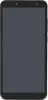


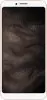
DEXP B355
Наличие прошивки для этого телефона

DEXP B350
Наличие прошивки для этого телефона

DEXP B340
Наличие прошивки для этого телефона
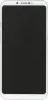
DEXP B260
Наличие прошивки для этого телефона
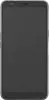
DEXP B255
Наличие прошивки для этого телефона

DEXP B145
Наличие прошивки для этого телефона

DEXP B140
Наличие прошивки для этого телефона
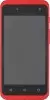

DEXP A555
Наличие прошивки для этого телефона

DEXP A455
Наличие прошивки для этого телефона

DEXP A440
Наличие прошивки для этого телефона
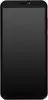
DEXP A360
Наличие прошивки для этого телефона
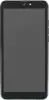
DEXP A355
Наличие прошивки для этого телефона


DEXP A340
Наличие прошивки для этого телефона
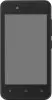
DEXP A240
Наличие прошивки для этого телефона

DEXP A150
Наличие прошивки для этого телефона
DEXP Ixion M145 Link работает под управлением операционной системы Android 5.1. Его производительность оценена в 3 из 5 (в своем сегменте). Этот смартфон — достаточно производительный. Здесь опубликованы характеристики девайса, инструкция, как сделать сброс настроек, прошить устройство и, конечно же, как получить root-права на ДЕxП
Прошивки для DEXP Ixion M145 Link
Официальная прошивка (стоковая) M145_R01 от 18.08.2016, версия V1.2 — Скачать Стоковая прошивка M145_R01 от 07.09.2015, версия V1.0 — Скачать
Прошивки для DEXP Ixion M145 Link Вы можете найти в ветке перепрошивка китайских смартфонов Кроме того, предварительно скачайте необходимое ПО для перепрошивки
- FlashTool
- драйверы ADB (в теме с FlashTool)
- Марка/модель [желательно] — DEXP/Ixion M145 Link
- Процессор — MediaTek MT6735M, 1000 МГц
- LCD Driver (версия)
- Kernel (версия) [желательно]
Перед перепрошивкой и в процессе подбора прошивки уточните базовые ТХ (технические характеристики) через программу MTKDroidTools
Какие есть кастомные прошивки (firmware)?
- MIUI
- CM — CyanogenMod
- LineageOS
- Parano >
- AICP (Android Ice Cold Project)
- RR (Resurrection Remix)
- MK(MoKee)
- FlymeOS
- Bliss
- crDroid
- Illusion ROMS
- Pacman ROM
- AOKP
Проблемы и недостатки смартфона от DEXP и, как их исправить?
- Если Ixion M145 Link не включается, например, видите белый экран, висит на заставке или вовсе только мигает индикатор оповещений (возможно, после зарядки).
- Если завис при обновлении / завис при включении (нужна перепрошивка, 100%)
- Не заряжается (обычно, проблемы с железом)
- Не видит сим-карту (симку)
- Не работает камера (по большей мере, аппаратные проблемы)
- Не работает сенсор (зависит от ситуации)
По всем этим проблемам обращайтесь на форум (нужно просто создать тему), спецы помогут бесплатно.
Как обновить Dexp Ixion M340?
Процесс обновления Dexp Ixion M340 заключается в установке на него альтернативной прошивки (ROM) после того, как производитель перестал обновлять устройство по «воздуху». Проще говоря, если телефон перестал обновляться сам, то пора устанавливать на него альтернативную прошивку.
Обновляться нужно и в том случае, если у вас начались проблемы с устройством, которые вы не смогли решить никаким иным способом. Если вы не уверены, что сможете без проблем самостоятельно накатить прошивку, то лучше воспользоваться услугами более опытных пользователей, чтобы не навредить гаджету. Или задуматься о замене устройства на более новое.
Выбрать желаемую прошивку и инструкцию к ней, можно по ссылкам, из списка в следующем абзаце, если возникнут трудности с выбором, пишите в комментариях, поможем.
Hard Reset для DEXP Ixion M145 Link
Инструкция, как сделать Hard Reset на DEXP Ixion M145 Link (сброс настроек). Рекомендуем ознакомиться с наглядным руководством, которое называется сброс настроек на Android. [Hard Reset].

Коды для сброса настроек (откройте номеронабиратель и введите их).
Hard Reset через Recovery
- Выключите устройство-> зайдите в Recovery
- «wipe data/factory reset»
- «yes — delete all user data»-> «Reboot System»
Как зайти в Recovery?
- зажмите и удерживайте Vol(-) [громкость вниз], либо Vol(+) [громкость вверх] и кнопку включения (Power)
- появится меню с лого Android. Всё, Вы в Recovery!
Сброс настроек на DEXP Ixion M145 Link можно сделать и совсем простым способом:
- Настройки-> Восстановление и сброс
- Сброс настроек (в самом низу)
Как сбросить графический ключ
Как сбросить графический ключ, если Вы его забыли, и теперь не можете разблокировать свой смартфон DEXP. На модели Ixion M145 Link ключ или PIN-код можно убрать несколькими способами. Снять блокировку можно и через сброс настроек, код блокировки будет удален и отключен.
- Сброс граф. блокировки — Инструкция
- Сброс пароля — Инструкция
ANDROID КОДЫ ДЛЯ DEXP Ixion M145
*#06# — показать IMEI DEXP Ixion M145 IMEI (сокращение от английского словосочетания International Mobile Equipment Identity — международный идентификатор мобильного оборудования) — это число, уникальное для каждого телефона. Используется в мобильных, а также некоторых спутниковых телефонах.
Перейдите по ссылке, указанной ниже, чтобы получить подробное руководство по установке пропатченного загрузочного образа на любое устройство MediaTek.
Руководство по установке исправленного образа загрузки на телефон SpreadtrumРуководство по установке исправленного загрузочного образа на телефонную трубку MediaTek
Вы также можете попробовать использовать метод ADB & Fastboot для установки пропатченного файла образа загрузки.
- Мы предполагаем, что вы уже загрузили инструмент ADB & Fastboot по приведенной выше ссылке.
- Затем вам нужно извлечь инструмент быстрой загрузки ADB, затем переместить исправленный файл образа загрузки в ту же папку.
- Нажмите и удерживайте клавишу Shift и щелкните правой кнопкой мыши, чтобы открыть окно команд.
- Затем введите в командной строке следующую команду и нажмите ввод:
fastboot flash boot patched_boot.img
- Для устройств с системой разделов A / B введите и введите следующую команду:
fastboot flash boot_a patched_boot.img fastboot flash boot_b patched_boot.img
- Вам нужно заменить filename.img именем файла TWGP Recovery img, который вы скачали.
- Процесс перепрошивки начнется. Подождите несколько секунд, чтобы завершить процесс.
- Теперь введите следующую команду и нажмите ввод:
fastboot reboot
Шаги для проверки устройства без системного рута:
- Загрузите APK-файл приложения Magisk Manager > установите его на свое устройство и откройте его.
- Теперь вам нужно проверить рут. Перейдите в режим статуса . Если вы видите, что все опции отмечены зеленым, это означает, что вы успешно рутированы. Это также означает, что вы обошли и SafetyNet.
- Вот и все. Наслаждайтесь рутом!
Мы предполагаем, что вы успешно рутировали свое устройство Dexp через Magisk. Если вы столкнулись с какой-либо проблемой или у вас есть какие-либо вопросы, вы можете задать их в комментариях внизу.
С помощью компьютера
Таким способом устанавливаются официальные прошивки, а также некоторые пользовательские. Вам потребуется установить на свой компьютер или ноутбук утилиту SP FlashTools, драйвера для устройства и скачать файл прошивки, после чего, подключив телефон к компьютеру, с помощью компьютерной утилиты завершить процесс. Этот вариант является самым простым. Наиболее сложным моментом может оказаться установка драйвера на компьютер. Весь процесс занимает буквально несколько минут.

Через пользовательский Recovery
Данным способом устанавливается подавляющее большинство пользовательских нестандартных прошивок. Огромным его преимуществом можно назвать независимость от наличия компьютера, ведь он не всегда может оказаться под рукой. Чтобы прошить телефон DEXP через пользовательский Recovery, нужно получить рут-права, после чего установить кастомное рекавери с помощью специальной утилиты для смартфона Android. После этого вам нужно скачать файл прошивки и установить его через рекавери. Наиболее сложным моментом может оказаться получения root-прав, ведь в некоторых случаях утилиты для их получения срабатывает некорректно.
Что такое рутинг смартфона?
Укоренение — это процесс, позволяющий пользователям смартфонов, планшетов и других устройств под управлением мобильной операционной системы Android (операционной системы) получить привилегированный контроль над подсистемами Android. Android в основном использует ядро Linux. Таким образом, рутирование устройства Android предлагает административный доступ или права суперпользователя.
Преимущества:
Укоренение дает право настраивать или удалять системные приложения и настройки, запускать некоторые специализированные приложения, устанавливать моды или также помогает прошивать пользовательское ПЗУ. Он предлагает системные изменения пользовательского интерфейса, полный контроль над ядром, полный контроль над приложениями, резервное копирование, восстановление, удаление вирусов.
Недостатки:
- Root может кирпич вашего устройства.
- Гарантия на ваше устройство может быть аннулирована.
- Вы не можете получать официальные обновления OTA на своем рутированном устройстве. Обязательно сначала уточните это у производителя устройства.
Подготовка к прошивке
Прежде чем прошить телефон DEXP, нужно к этому подготовиться. Рассмотрим, что вам понадобится, зависимо от выбранного способа.
При прошивке через компьютер
По большому счёту, главным инструментом является специальная утилита SP FlashTools (для моделей с процессором MTK) либо UpgradeDownload (для моделей с процессором Spreadtrum). Именно с их помощью мы будем устанавливать новую прошивку на наш телефон DEXP. У нас вы можете скачать каждую из этих утилит внизу страницы.
Сразу предупреждаем, что «самая свежая» не означает «самая лучшая», кроме того, в некоторых случаях может понадобиться определённая версия утилиты, наиболее стабильно работающая именно с конкретной прошивкой.
Вторым обязательным компонентом являются драйвера Windows для вашей модели смартфона. Они жизненно необходимы для того, чтобы компьютер корректно распознал ваш девайс и смог правильно его прошить. У нас можно скачать драйвера для самых популярных моделей. Нужно также скачать файл прошивки, которую вы хотите установить.
Кроме того, обязательно запаситесь рабочим USB-кабелем, с помощью которого можно будет соединить устройство с компьютером. В случае его неисправности у вас может ничего не получиться.
При прошивке через Recovery
Если же вы планируете устанавливать пользовательские прошивки, вам придётся предпринять несколько большее количество мер. Зато в будущем вы вообще сможете обходиться без компьютера.
Получение рут-прав
Обязательным в таком случае является получение root-прав. При их наличии ваши возможности существенно увеличиваются. Наилучшим вариантом станет использование мобильного приложения для Android либо компьютерной программы King Root. Остановим свой выбор на мобильном приложении, так как оно имеет русскоязычные меню, тогда как компьютерная программа существует только на китайском языке.
- Скачиваем приложение на смартфон с официального сайта (https://kingroot.net/);
- Устанавливаем его на телефон, перед этим разрешив установку из неизвестных источников в его настройках;
- Заходим в основное меню, где видим большую синюю кнопку посреди экрана.
- Нажимаем её и ждём окончания процесса;
- Буквально через минуту–полторы приложение оповестит вас об успешном получение root-прав.
Шаги для извлечения и исправления Boot.image с помощью Magisk
- После загрузки стокового ПЗУ просто распакуйте его на свой компьютер.
- Теперь подключите устройство Dexp через USB-кабель и скопируйте файл boot.img только из извлеченной папки в хранилище вашего устройства.
- Откройте Magisk Manager на вашем устройстве. Выберите опцию Install, чтобы выбрать файл.
- Теперь нажмите «Patch Boot Image File».
- Перейдите в папку, куда вы переместили файл изображения ранее.
- Теперь подождите пару секунд, и Magisk начнет исправлять загрузочный образ.
- После того, как загрузочный образ пропатчен, скопируйте «patched_boot.img» из внутреннего хранилища и замените его в той же извлеченной папке ROM на вашем ПК.
Теперь, следуйте второму шагу, чтобы прошить пропатченный файл образа загрузки.
Прошивка смартфонов DEXP
При установке через компьютер
- Устанавливаем драйвера на компьютер. Если вы пользуетесь Windows 8 или 8.1, вам нужно отключить проверку цифровой подписи. Для этого нажмите Win + C — Параметры — Изменение параметров компьютера — Общие — Особые варианты загрузки. Компьютер должен перезагрузиться, после чего нажмите Диагностика — Выборочная загрузка. После повторной перезагрузки, когда отобразится список из 9 пунктов, нажимаем F7 и устанавливаем драйвера обычным способом.
Далее обратим внимание на особенности прошивки, зависимо от установленного процессора. Сначала рассмотрим прошивку смартфона с процессором MTK.
- Распаковываем в нужную папку архив с компьютерной программой SP Flash Tool, а также прошивкой. Лучше всего распаковать файлы в корень диска C и D.
- Запускаем файл flash_tool.exe с папки с распакованной утилитой.
- В запущенном окне жмём Download — Scatter-loading и ищем файл MT65xx_Android_scatter.txt в папке с прошивкой, после чего все необходимые файлы будут определены автоматически, а также снимаем галочку с PRELOADER.
- Отключаем телефон, соединяем его посредством кабеля с компьютером и кликаем Download.
- Ждём, пока процесс завершится, о чём мы будем оповещены зелёным кружком с надписью Download OK.
- Дожидаемся включения телефона и начинаем им пользоваться.
Примечание. Вместо Download можно нажать Options — Firmware-Upgrade, предварительно поставив галочку на DA DL All With Check Sum. Прошивка начнётся сразу после подключения аппарата.

Теперь обратим внимание на модели с процессором Spreadtrum.
- Запускаем утилиту UpgradeDownload.exe, нажимаем первую кнопку слева и выбираем папку с прошивкой.
- Нажимаем третью с левого края кнопку Play.
- Отключаем девайс, подключаем его к компьютеру, одновременно зажав обе кнопки громкости.
- Ждём окончания прошивки и начинаем пользоваться аппаратом.
При установке через рекавери
Тонкости могут отличаться зависимо от прошивки, но принцип следующий:
- Переводим устройство в режим рекавери.
- Переходим в раздел «Очистка», отмечаем все пункты, кроме карты памяти.
- Возвращаемся в главное меню, нажимаем «Установить», выбираем файл с прошивкой, делаем свайп, подтверждая операцию.
- Дожидаемся завершения.
Как сделать апдейт Android с помощью Samsung Kies
Для обновления, например, андроид 4.2.2, с помощью Samsung Kies нужно сделать следующее:
- Запустить программу.
- В диалоговом окне нажать кнопку «Обновить» (если уведомление на экране не появится – на устройстве уже установлено последнее обновление программы).

- Дождаться завершения установки.
Новая прошивка может не оправдать ожидания пользователя (меняется внешний вид меню, появляются новые и удаляются старые приложения и т.д.). Поэтому важно во время установки прочитать, какие изменения произойдут, и стоит ли обновляться.
Характеристики
- Емкость аккумулятора: 1500 мА?ч
- Тип аккумулятора: Li-Ion
- Время разговора: 5.6 ч
- Время ожидания: 175 ч
- Комплектация: смартфон, зарядное устройство, кабель USB-microUSB
- Тип: смартфон
- Вес: 120 г
- Управление: сенсорные кнопки
- Материал корпуса: пластик
- Операционная система: Android 4.4
- Тип корпуса: классический
- Количество SIM-карт: 2
- Режим работы нескольких SIM-карт: попеременный
- Размеры (ШxВxТ): 65.3x125x9.5 мм
- Тип SIM-карты: обычная+micro SIM
- Тип экрана: цветной, 16.78 млн цветов, сенсорный
- Тип сенсорного экрана: мультитач, емкостный
- Диагональ: 4 дюйм.
- Размер изображения: 800×480
- Автоматический поворот экрана: есть
- Фотокамера: 2 млн пикс., светодиодная вспышка
- Запись видеороликов: есть
- Фронтальная камера: есть, 0.3 млн пикс.
- Аудио: MP3
- Разъем для наушников: 3.5 мм
- Интерфейсы: Wi-Fi 802.11n, Bluetooth 2.1, USB
- Стандарт: GSM 900/1800/1900, 3G
- Спутниковая навигация: GPS
- Cистема A-GPS: есть
- Процессор: Spreadtrum SC7731, 1300 МГц
- Количество ядер процессора: 4
- Объем встроенной памяти: 4 Гб
- Объем оперативной памяти: 512 Мб
- Видеопроцессор: Mali-400 MP2
- Слот для карт памяти: есть, объемом до 32 Гб
- Управление: голосовой набор, голосовое управление
- Датчики: освещенности, приближения
- Громкая связь (встроенный динамик): есть
- Режим полета: есть
»
Как обновить OC Android в ручном режиме
При отсутствии выхода в глобальную сеть с андроид-девайса, можно вручную обновить его ОС, предварительно сохранив в памяти гаджета файл с прошивкой.
Пошаговая инструкция:
- Войти в меню Recovery. Для этого следует отключить гаджет и нажать комбинацию кнопок, которая указана в его руководстве по эксплуатации, например, кнопка «Выкл» и одна из клавиш громкости;
- Перейти во вкладку «Apply update»;
- Указать месторасположение архива со свежей прошивкой в памяти гаджета;
- Дождаться окончания процесса;
- Готово.
Полезно знать: Как обновить смартфон Xiaomi Redmi Note 7 до последней версии MIUI Global 11 пошаговая инструкция
Подготовка перед обновлением
До того, как обновить версию Андроид, необходимо выполнить следующие предварительные шаги:
- Сохранить важную для пользователя информацию из памяти аппарата на внешнем носителе или осуществить полный бэкап ОС;
- Полностью зарядить девайс;
- Определиться с устанавливаемой версией (официальную либо от сторонних разработчиков) и скачать ее.

Как установить официальную прошивку на Dexp Ixion M340
Существует два способа установить официальную прошивку на Dexp Ixion M340:
- Через recovery (подойдет для простого обновления)
- Через SP Flash Tool (подойдет для восстановления)
Для установки из recovery нужно просто скачать официальное обновление, перезагрузить смартфон в рекавери и нажать Install update from SDcard.
Для установки через SP Flash Tool вам понадобится сам SP Flash Tool, установленный на ПК и драйвера. Как прошить Dexp Ixion M340 описано здесь.
Для каких случаев предназначена горячая линия?
На что могут рассчитывать клиенты при обращениях в контакт службу?
Сотрудники производителя и его партнеры смогут помочь, ответить на вопросы по следующим темам:
- Покупка.
- Оформление заказа.
- Доставка.
- Оплата.
- Обмен, возврат.
- Установка.
- Настройка.
- Прошивка.
- Ремонт.
- Обновление.
Любые вопросы по настройке, ремонту, неисправностям можно разрешить через техподдержку Dexp, обратившись к ним по горячей линии или онлайн.

Пошаговая инструкция по прошивке смартфона DEXP Ixion ML145 Snatch SE.
Внимание!
Все действия вы совершаете на свой страх и риск! Все персональные настройки и личные данные могут быть утеряны! За возможное нарушение работоспособности аппарата администрация сайта и автор статьи ответственности не несут!
Внезапный обрыв прошивки, например в момент отключения электроэнергии, может привести к полной потере работоспособности смартфона без возможности его восстановления. Поэтому прошивать лучше на ноутбуке с полностью заряженным аккумулятором, а также иметь хороший USB кабель и не расшатанное гнездо.
Зарядите смартфон не менее чем на 80%.
- Извлекаем содержимое архивов в корень диска “С:” (путь к прошивке не должен содержать русских букв) и запускаем установку драйверов: файл “Driver_Auto_Installer-v5.1632.00.exe“.
Установка стандарта: нажимаем “Instal“, соглашаемся на установку нажимаем “Да“, по завершении нажимаем “Ok“, “Finish” и перезагружаем компьютер.

- После перезагрузки компьютера открываем «Диспетчер устройств» и подключаем выключенный смартфон кабелем USB к компьютеру. Начнётся установка драйвера и после успешной установки в «Диспетчере устройств» в разделе «Порты (COM и LPT)» появится подключенный смартфон под названием «MediaTek PreLoader USB VCOM (Android)».
Если драйвер не успел установиться, то выдерните и снова подключите шнур USB.

- Переходим в папку «SP_Flash_Tool_exe_Windows_v5.1604.00.000» и запускаем файл «flash_tool.exe»:

- В открывшейся программе нажимаем кнопку «Scatter-loading»:

- В папке с прошивкой выбираем файл “MT6582_Android_scatter.txt” и нажимаем кнопку “Открыть“:

- Если нужно чтобы после прошивки в телефоне всё сохранилось режим работы оставляем «Download Only» и убираем галочки с пунктов “CACHE” и “USRDATA“.
Должно быть так:

- Если нужно очистить память смартфона от пользовательских настроек и файлов выбираем «Firmware Upgrade», галочки на “CACHE” и “USRDATA” встанут автоматически.
В этом режиме память телефона будет полностью отформатирована, поэтому использовать его нужно в крайнем случае, если режим «Download Only» не дал результатов.
Должно быть так:

НЕ ИСПОЛЬЗУЙТЕ РЕЖИМ “Format All + Download“, это может привести к стиранию IMEI и калибровочных данных аппарата, необходимых для его корректной работы.
- Нажимаем кнопку «Download»:

- Подключаем выключенный смартфон к компьютеру.
В процессе прошивки в нижней части окна утилиты (в области статуса) будут
отображаться стадии прошивки – двигаться цветовой индикатор прогресса и
изменяться числовые значения (несколько раз, для каждой стадии).
- Об успешном окончании прошивки будет свидетельствовать окошко с надписью «Download OK»:

Отключаем USB кабель и включаем телефон.
Первичная загрузка после перепрошивки включает процесс инициализации устройства, и занимает более продолжительное время, чем обычно.
После загрузки проходим стандартную процедуру настройки с выбором языка, принятия условий и включения или отключения дополнительных опций.
